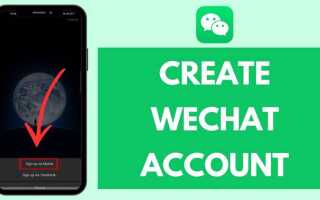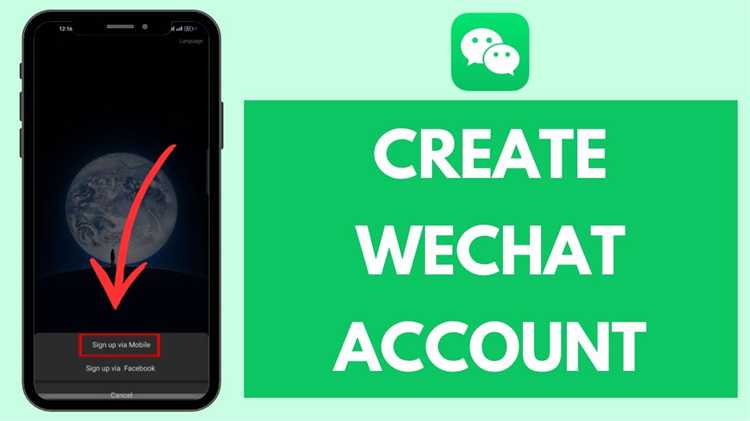
WeChat – это не просто мессенджер. Это платформа, объединяющая в себе социальную сеть, платежную систему и инструменты для бизнеса. Доступ к этим возможностям начинается с корректной регистрации аккаунта, которая может вызвать трудности из-за специфики китайского сервиса.
Для создания аккаунта потребуется номер мобильного телефона, не зарегистрированный ранее в системе. Поддерживаются международные номера, включая российские. После ввода номера важно правильно ввести код подтверждения, который поступит в виде SMS. Пропуск этого этапа приведёт к отклонению регистрации.
Следующий критический шаг – проверка безопасности. WeChat требует, чтобы ваш аккаунт подтвердил другой пользователь, зарегистрированный более 6 месяцев назад и активно использующий приложение. Без этой проверки создать аккаунт невозможно. Желательно заранее договориться с таким человеком.
После успешной идентификации система предложит установить пароль и добавить аватар. Имя пользователя можно изменить позднее, но идентификатор WeChat ID задаётся один раз. Он будет использоваться для поиска вас в системе, поэтому выбирайте его осознанно.
Рекомендуется сразу включить двухфакторную аутентификацию и привязать адрес электронной почты для восстановления доступа. WeChat строго относится к подозрительной активности, и восстановление аккаунта без этих настроек может оказаться невозможным.
Загрузка приложения WeChat на Android и iOS
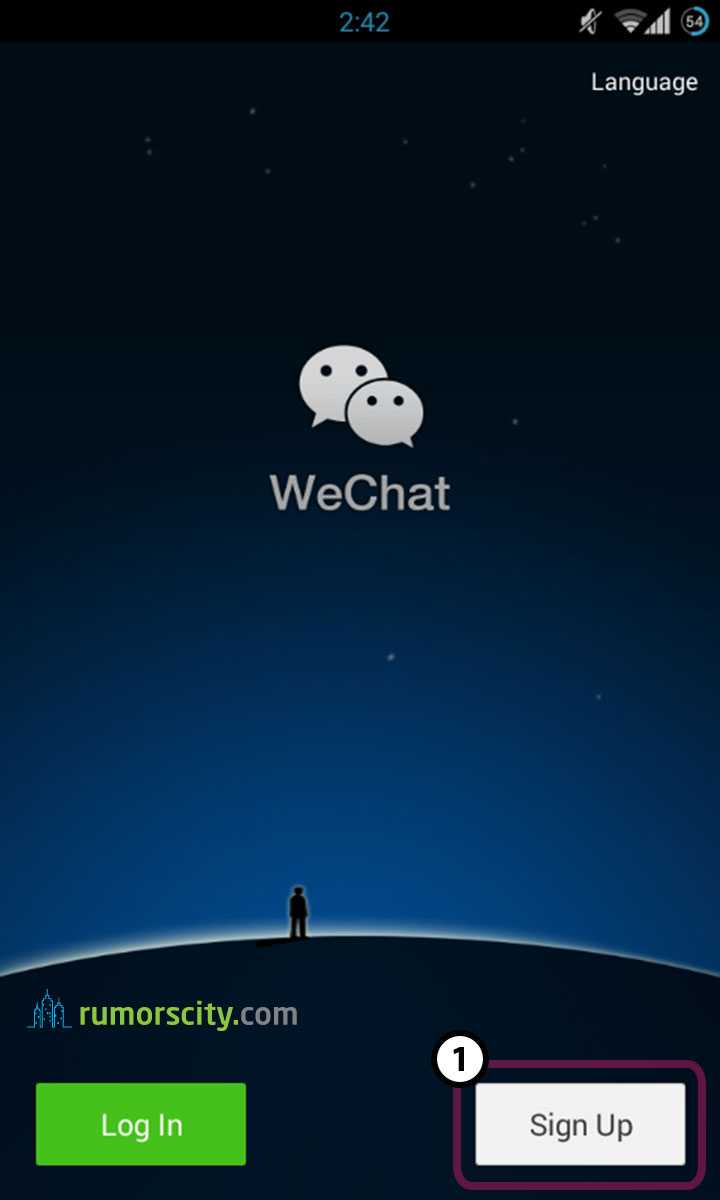
Перед регистрацией аккаунта необходимо загрузить официальную версию WeChat. Использование сторонних источников может привести к блокировке или сбоям.
- Для Android:
- Откройте приложение Google Play.
- Введите в поиске “WeChat”. Разработчик должен быть “WeChat International Pte. Ltd.”.
- Проверьте количество загрузок (более 100 млн) и актуальные отзывы.
- Нажмите «Установить» и дождитесь завершения загрузки.
- После установки проверьте наличие иконки WeChat на главном экране.
- Для iOS:
- Перейдите в App Store.
- Найдите “WeChat” через строку поиска.
- Убедитесь, что издатель – “WeChat”. Приложение должно быть с зелёным логотипом.
- Нажмите «Загрузить» (значок облака или кнопка «Получить»).
- Подтвердите загрузку через Face ID, Touch ID или пароль Apple ID.
После установки убедитесь, что у вас стабильное интернет-соединение и достаточно свободной памяти для корректной работы приложения.
Выбор региона и языка интерфейса при первом запуске
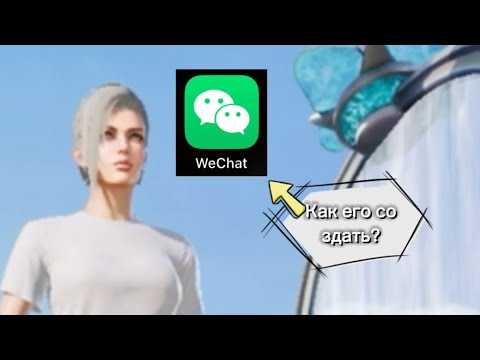
После установки WeChat первое действие – выбор региона. Этот параметр определяет не только локализацию контента, но и доступные функции. Например, для пользователей из материкового Китая доступны сервисы WeChat Pay и мини-программы, недоступные в некоторых других регионах. Выбор региона влияет и на требования к регистрации – в Китае нужен номер телефона, привязанный к китайскому оператору.
Для пользователей из России рекомендуется выбрать регион «Russia» или «Россия». Это обеспечит корректную работу уведомлений, отображение времени и формата даты, а также повысит точность отображения контактных данных при синхронизации с адресной книгой.
После выбора региона система предложит установить язык интерфейса. Язык можно изменить позже в настройках, но при первом запуске важно выбрать тот, на котором будет удобно ориентироваться в меню и системных уведомлениях. Поддерживаются десятки языков, включая русский. Если интерфейс запущен на английском по умолчанию, можно изменить его:
| 1. | Нажмите на значок «Me» в нижнем меню. |
| 2. | Перейдите в «Settings» → «General» → «Language». |
| 3. | Выберите «Русский» из списка и подтвердите действие. |
После смены языка приложение перезапустится с новой локализацией. Важно: язык интерфейса не влияет на язык общения внутри чатов – он определяется содержимым сообщений и клавиатурой устройства.
Ввод номера телефона и получение SMS-кода
После запуска приложения WeChat выберите «Зарегистрироваться по номеру телефона». Укажите регион – список стран открывается нажатием на код страны, по умолчанию стоит +86 (Китай). Найдите нужную страну вручную или через поиск по названию.
Введите номер телефона без пробелов и лишних символов. Проверьте правильность перед переходом далее – ошибки приведут к блокировке регистрации. Подтвердите, что ознакомлены с условиями, и нажмите «Далее».
На указанный номер придёт SMS с шестизначным кодом. Введите его в соответствующее поле в течение 60 секунд. Если сообщение не пришло, воспользуйтесь кнопкой повторной отправки через 60 секунд после запроса. Обратите внимание: номер должен поддерживать приём международных SMS, особенно если используется виртуальная SIM или региональная блокировка.
Если код не приходит несколько раз подряд, проверьте баланс, включён ли приём сообщений, не установлен ли запрет на SMS от коротких номеров. При системной ошибке смените сеть (Wi-Fi/мобильные данные) и перезапустите приложение перед повторной попыткой.
Создание пароля и указание имени пользователя
Имя пользователя (WeChat ID) указывается один раз и изменить его в будущем невозможно. Оно должно состоять из 6–20 символов, допускается использование латинских букв, цифр, подчёркивания. Пробелы и специальные символы не разрешаются. Рекомендуется выбирать короткое и уникальное имя, которое легко запомнить и удобно вводить вручную.
Если выбранное имя уже занято, система предложит альтернативные варианты. Лучше не соглашаться на автоматические предложения, а потратить время на создание уникального идентификатора.
После указания имени и создания пароля, обязательно сохраните их в надёжном месте. При потере доступа восстановление может потребовать прохождения проверки личности через привязанный номер телефона или друзей в приложении.
Прохождение проверки безопасности от WeChat
После ввода номера телефона и создания пароля система автоматически переходит к проверке безопасности. Этот этап обязателен и используется для защиты от фейковых аккаунтов и автоматических регистраций.
Появится экран с задачей: подтвердить, что вы не робот. Обычно это пазл, который необходимо перетащить в нужное положение. Убедитесь, что используете устройство с чувствительным сенсором или мышью – ошибка приведёт к повтору проверки.
Затем WeChat может потребовать верификацию через аккаунт уже зарегистрированного пользователя. Для этого необходимо, чтобы действующий пользователь WeChat из того же региона, где зарегистрирован ваш номер, просканировал ваш QR-код или подтвердил регистрацию через специальный интерфейс. Аккаунт помощника должен быть активным не менее 6 месяцев и не участвовать в подтверждении других регистраций за последние 30 дней.
Если на экране появляется сообщение о превышении лимита попыток, следует подождать 24 часа перед новой попыткой. Использование VPN или нестабильного интернета может вызвать сбои в проверке, поэтому рекомендуется подключаться через надёжную сеть в регионе, соответствующем номеру телефона.
После успешного прохождения всех этапов, система автоматически перенаправляет к следующему шагу – настройке профиля. Все данные, введённые до этого момента, сохраняются.
Проблемы с регистрацией и способы их устранения
При регистрации в WeChat часто возникают специфические трудности, связанные с техническими и региональными ограничениями. Ниже описаны основные проблемы и пошаговые решения.
- Ошибка подтверждения номера телефона:
- Убедитесь, что вводите номер в международном формате, включая код страны без лишних пробелов и символов.
- Если код подтверждения не приходит, проверьте связь и попробуйте переключиться на другой тип сети (Wi-Fi или мобильный интернет).
- Избегайте повторных запросов кода более 3 раз за короткий промежуток – система блокирует из-за подозрительной активности.
- Регистрация заблокирована по региону:
- WeChat ограничивает регистрацию в некоторых странах. Используйте VPN с сервером в поддерживаемом регионе для обхода блокировок.
- Выбирайте при регистрации страну проживания, совпадающую с кодом телефона.
- При невозможности зарегистрироваться, попробуйте зарегистрировать аккаунт через номер другого оператора или другого региона.
- Не принимается пароль или имя пользователя:
- Пароль должен содержать не менее 8 символов, включая цифры и буквы латиницы.
- Используйте уникальные имена без специальных символов и пробелов.
- Избегайте распространённых комбинаций и повторяющихся символов.
- Ошибка при подтверждении личности через приглашения друзей:
- WeChat требует верификации с помощью приглашения уже зарегистрированного пользователя. Если у вас нет такого контакта, попросите знакомого отправить приглашение или воспользуйтесь специальными сервисами для временного приглашения.
- Проверьте, что приглашение действительно и не истекло по времени.
- Повторное использование номера телефона:
- Если номер уже был зарегистрирован, сбросьте старый аккаунт или используйте другой номер.
- Свяжитесь с поддержкой WeChat для разблокировки или удаления старого аккаунта, если номер ранее был привязан к другому аккаунту.
Рекомендуется перед регистрацией проверить актуальность приложения и использовать последнюю версию WeChat. При системных ошибках – очистите кэш приложения или переустановите его.
Подтверждение аккаунта через проверку другим пользователем
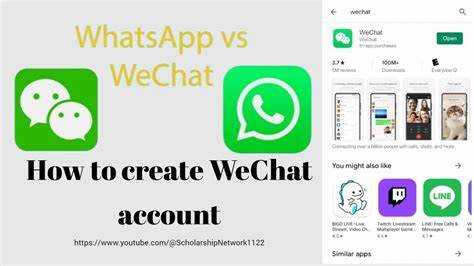
После ввода номера телефона и базовой информации, WeChat предлагает подтвердить аккаунт с помощью проверки другим пользователем. Для этого система автоматически подбирает существующего активного пользователя, который должен отсканировать QR-код нового аккаунта через функцию «Добавить контакт».
Пользователь, подтверждающий аккаунт, должен быть в списке контактов более 6 месяцев и иметь высокий уровень активности, что снижает риск мошенничества. Новый пользователь получает уникальный QR-код, который можно показать на экране или отправить в мессенджере.
После сканирования QR-кода подтверждающий пользователь нажимает кнопку «Подтвердить», что открывает доступ к основным функциям WeChat для нового аккаунта. Процесс занимает не более 2 минут и требует прямого взаимодействия между двумя устройствами.
Если система не находит подходящего подтверждающего пользователя, рекомендуется обратиться к знакомым, зарегистрированным в WeChat более 6 месяцев. В случае отсутствия таких контактов регистрация может быть временно приостановлена до появления доступного проверяющего.
Важно использовать реальный контакт для подтверждения, так как попытки обойти проверку через автоматические сервисы приводят к блокировке аккаунта. WeChat строго контролирует этот этап для предотвращения создания фейковых учетных записей.
Настройка профиля после успешной регистрации
После входа в WeChat откройте вкладку «Я» в правом нижнем углу. Нажмите на ваше имя или аватар для перехода к редактированию профиля.
Загрузите качественное фото – оно должно быть четким, размером не менее 200×200 пикселей. Для профессионального образа используйте фото с нейтральным фоном и хорошим освещением.
В разделе «Имя» укажите свое настоящее имя или прозвище, под которым вас смогут легко найти знакомые. Избегайте сложных символов и длинных комбинаций.
Добавьте краткое описание в поле «О себе». Оптимально указать ключевую информацию, например род деятельности или интересы, чтобы облегчить коммуникацию.
Установите статус, выбрав из стандартных вариантов или написав свое сообщение. Статус отображается у аватара в чате и помогает быстро донести текущее настроение или занятость.
При необходимости укажите место жительства, что упростит поиск по геолокации и расширит возможности в локальных группах и событиях.
Проверьте настройки конфиденциальности – откройте «Настройки» → «Конфиденциальность» и определите, кто может видеть ваш профиль, добавлять вас в друзья и отправлять сообщения.
Для удобства используйте функцию добавления QR-кода профиля. Он доступен в разделе «Мой QR-код» и позволяет быстро делиться контактами офлайн.
Регулярно обновляйте информацию в профиле, особенно если изменились контактные данные или статус, чтобы поддерживать актуальность данных для друзей и коллег.
Вопрос-ответ:
Какие данные нужны для регистрации нового аккаунта в WeChat?
Для создания аккаунта потребуется номер мобильного телефона, на который придёт проверочный код. Также нужно придумать имя пользователя и задать пароль. В процессе регистрации может понадобиться подтвердить личность с помощью дополнительных вопросов или сканирования QR-кода, если это требуется системой.
Можно ли зарегистрироваться в WeChat без телефона из страны, указанной в приложении?
Да, WeChat поддерживает регистрацию с номерами телефонов из многих стран. При выборе кода страны необходимо выбрать правильный международный префикс для вашего номера. Важно, чтобы номер был действующим, так как именно на него придёт подтверждающий код для активации аккаунта.
Что делать, если при регистрации в WeChat не приходит проверочный код?
В первую очередь стоит проверить правильность введённого номера и его формат с кодом страны. Иногда задержка связана с техническими проблемами оператора связи или с перегрузкой сервера WeChat. Можно попробовать запросить код повторно через несколько минут или перезапустить приложение. Если проблема сохраняется, стоит проверить блокировку сообщений с неизвестных номеров или связаться с поддержкой WeChat.
Как защитить свой аккаунт WeChat после регистрации?
Рекомендуется задать сложный пароль и не использовать простые комбинации. В настройках аккаунта можно включить двухфакторную аутентификацию, чтобы повысить безопасность. Также полезно регулярно проверять активные устройства и выходить из сессий, которые не узнаёте. Никому не сообщайте свой пароль и не переходите по подозрительным ссылкам, связанным с WeChat.